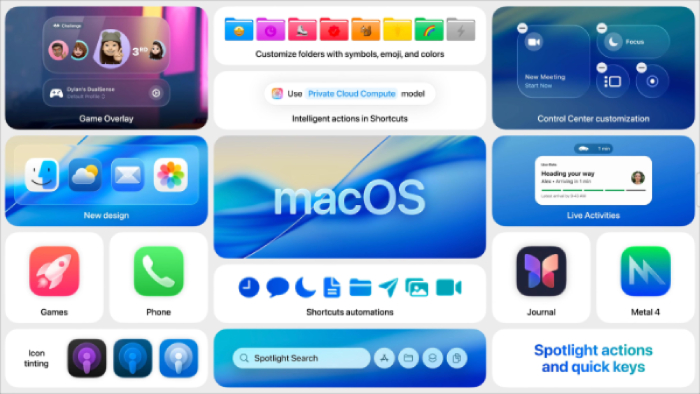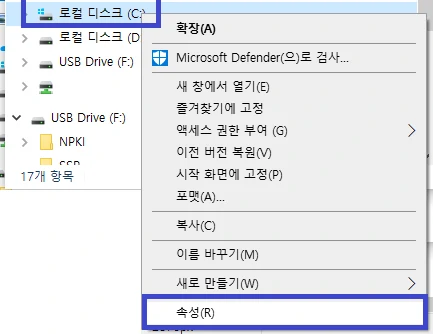Windows 10에서 인텔 RST 서비스가 실행되고 있지 않습니다 해결 방법 [2026]
RST란 인텔의 빠른 스토리지 기술(Rapid Storage Technology)의 약자입니다. Windows 기반 프로그램이기 때문에 연결된 디스크가 SATA 디스크일 경우 시스템 성능과 안정성을 높이는 데 도움을 줍니다. 하나 이상의 SATA 디스크를 사용할 때는 전력 소모를 줄이고 성능을 향상시킬 수 있으며, 여러 개의 SATA 디스크를 사용할 경우 전력 문제로 인한 데이터 손실을 예방하는 효과도 있습니다. 보통 작업 표시줄 아이콘에 '인텔 RST 서비스가 실행되고 있지 않습니다'라는 메시지가 나타나는데, 이는 인텔 RST 서비스가 실제로 실행되지 않았거나 시작 유형이 잘못 설정된 경우 발생할 수 있습니다.

파트 1. 인텔 RST 서비스 살펴보기
인텔 RST는 이전보다 한층 더 뛰어난 성능과 반응 속도, 확장성을 제공합니다. 하나 이상의 SATA(Serial ATA) 또는 PCI 드라이브를 사용한다면 이 최신 스토리지 기술을 통해 전력 소모를 줄이고 더 나은 성능을 경험할 수 있죠. 그뿐만 아니라 하드 드라이브 문제로 인한 데이터 손실을 예방해 더욱 안심하고 사용할 수 있습니다.
1.1 인텔 RST 서비스는 어떤 역할을 하나요?
인텔 스마트 응답 기술을 사용하면 자주 사용하는 애플리케이션이나 데이터를 고성능 SSD로 자동 이동시켜 빠른 속도로 실행할 수 있으며, 동시에 HDD의 대용량 저장 용량도 계속 활용할 수 있습니다.
1.2 인텔 RST 서비스가 Windows에 꼭 필요한가요?
네, 인텔 빠른 스토리지 기술(RST) 서비스는 SSD와 PC 성능 향상에 반드시 필요합니다. RST 서비스가 실행되지 않으면 스토리지 관리 문제로 인해 PC의 전반적인 성능이 저하될 수 있습니다.
파트 2. Windows 10에서 '인텔 RST 서비스가 실행되고 있지 않습니다' 오류 해결 방법
이제 Windows 10에서 '인텔 RST 서비스가 실행되고 있지 않습니다' 오류가 발생했을 때 적용할 수 있는 해결 방법을 안내해 드리겠습니다. 아래 방법들을 하나씩 시도해 보시면 여러분의 상황에 맞는 해결책을 찾을 수 있을 것입니다.
[방법 1] 작업 관리자에서 RST 서비스가 실행 중인지 확인하기
PC에서 인텔 RST 서비스가 실행되고 있지 않다면, 오류 메시지가 나타나는 것이 당연합니다. 따라서 가장 먼저 '작업 관리자'를 열어 '인텔 빠른 스토리지 기술 서비스'가 실행 중인지 확인하세요. 구체적인 방법은 아래와 같습니다.
1단계: Windows 검색창 아이콘을 클릭해 '작업 관리자'를 입력하고 첫 번째 검색 결과를 선택합니다.
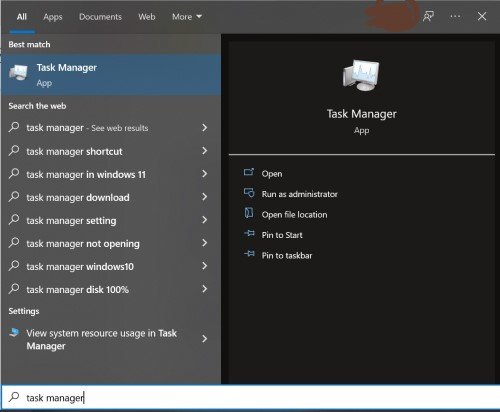
2단계: 작업 관리자가 열리면 '서비스' 탭을 클릭합니다
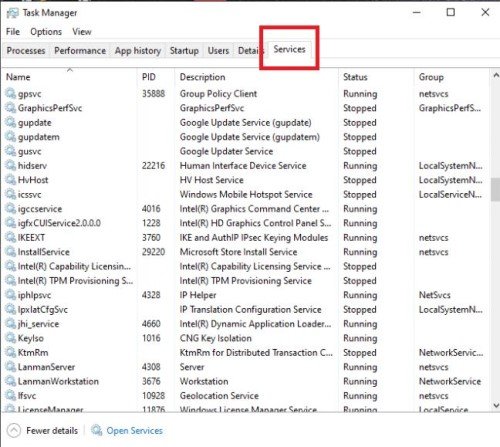
3단계: 스크롤을 아래로 내려 'Intel Rapid Storage Technology'를 찾습니다. 상태가 '중지됨'이라면 '시작'을 선택합니다.
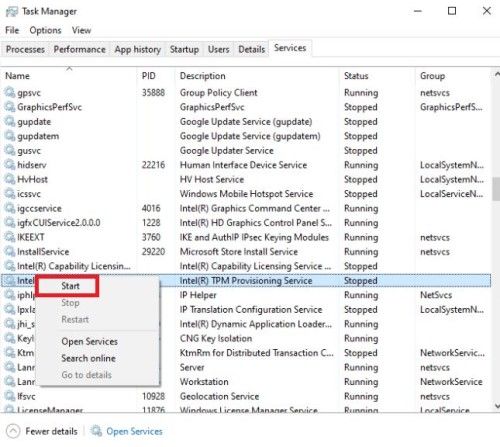
이제 변경 사항을 저장하고 작업 관리자를 종료합니다. 그리고 애플리케이션이 제대로 시작되는지 확인합니다.
[방법 2] 시작 유형을 자동으로 재설정하기
위 방법으로 문제가 해결되지 않고 인텔 빠른 스토리지 기술이 여전히 실행되지 않는다면 다른 해결책을 시도할 수 있습니다. Windows에서 인텔 RST 서비스는 네 가지 시작 유형, '자동 (지연된 시작)', '자동', '수동', '사용 안 함'을 지원합니다. 이 시작 유형을 '자동'으로 설정하면 PC가 켜질 때 서비스가 자동으로 실행되어 문제 해결에 도움이 될 수 있습니다. 아래 단계를 차근차근 따라 해 보세요.
1단계: Windows와 R 키를 함께 눌러 '실행'을 엽니다. 실행 창이 나타나면 'services.msc'를 입력하고 '확인'을 클릭합니다.
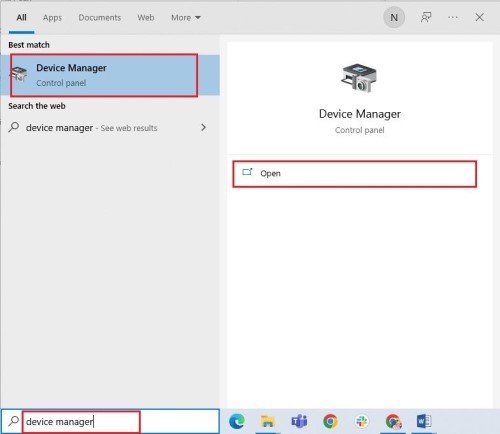
2단계: 서비스 창이 나타나면 'Intel Rapid Storage Technology'를 찾습니다. 그런 다음 더블 클릭 후 화면의 메뉴에서 '속성'을 선택하세요.
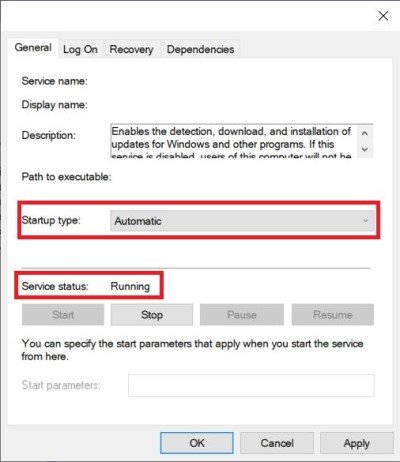
3단계: 다음 화면에서 시작 유형을 '자동'으로 설정하세요. 그런 다음 '적용'을 누르고 '확인'을 눌러 변경 사항이 적용되도록 합니다.
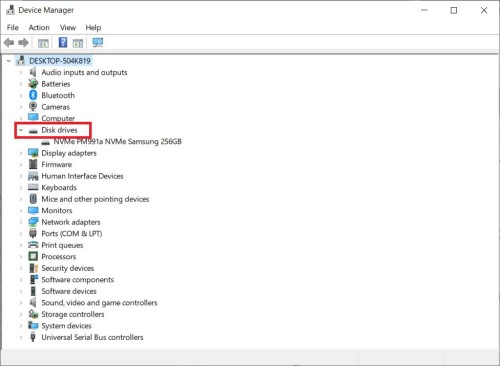
4단계: 마지막으로 PC를 다시 시작합니다. 이제 PC에서 RST 서비스가 실행될 것입니다.
[방법 3] 인텔 RST 드라이버 업데이트하기
드라이버가 손상되었거나 누락된 경우에도 Windows 10에서 '인텔 RST 서비스가 실행되고 있지 않습니다' 오류가 발생할 수 있습니다. 따라서 RST 드라이버를 다시 설치하면 문제를 해결할 수 있습니다. 아래에 이 방법을 시도하기 위한 안내 사항이 단계별로 설명되어 있습니다.
1단계: 시작 아이콘 옆 검색창에 '장치 관리자'를 입력하고 첫 번째 검색 결과를 실행하세요.
2단계: '디스크 드라이브' 항목을 열어 Intel Rapid Storage Technology를 사용하는 드라이브에서 마우스 오른쪽 버튼을 클릭합니다. 그리고 '디바이스 제거'를 선택하면 인텔 빠른 스토리지 기술 장치 드라이버가 제거됩니다.
3단계: 장치가 제거될 때까지 기다린 후 완료되면 '인텔 다운로드 센터'로 이동합니다. 화면 검색창에 '인텔 빠른'이라고 검색하세요. 검색 결과에서 '인텔 빠른 스토리지 기술'을 선택합니다.
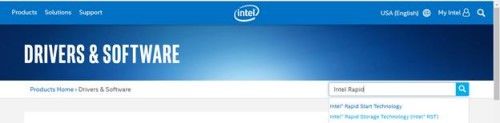
4단계: 사용 중인 운영 체제를 선택한 다음 해당 운영 체제에 맞는 인텔 드라이버를 클릭합니다.
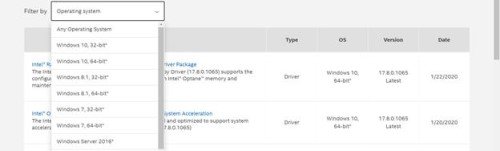
5단계: 이제 '인텔 빠른 스토리지 기술 사용자 인터페이스 및 드라이버'를 클릭합니다.
6단계: 'SetupRST.exe'를 클릭해 다운로드를 진행하세요. 다운로드가 완료되면 해당 파일을 더블 클릭해 Windows 10에 인텔 빠른 스토리지 기술 드라이버를 설치합니다.
모든 단계를 차근차근 따라했는데도 여전히 '인텔 RST 서비스가 실행되고 있지 않습니다' 오류가 나타나나요? 그렇다면 Windows 시스템에 오류가 있다는 의미입니다.
[알아두면 좋아요] Wiindows에서 오류로 손실된 데이터를 복구하려면?
Windows를 사용하다 보면 다양한 오류를 접하게 됩니다. 어떤 오류는 쉽게 해결할 수 있지만, 만약 해결할 수 없는 오류가 발생한다면 어떻게 해야 할까요? 컴퓨터가 멈추어 제대로 작동하지 않는다면 어떻게 해야 할까요? 문제를 해결하러 수리점으로 가기 전에 중요한 데이터를 미리 복원해 두는 거이 좋습니다. 이때 Tenorshare 포디딕 데이터 복구 소프트웨어 를 사용하면 Windows에서 손실된 데이터를 안전하게 복구할 수 있습니다.
포디딕 데이터 분석 소프트웨어의 주요 특징은 다음과 같습니다.
- 삭제, 포맷, RAW 등 다양한 상황에서 데이터를 복구할 수 있습니다.
- 로컬 디스크뿐만 아니라 SD 카드, USB, 외장 하드 드라이브 등 외장 디스크에서도 데이터를 복원할 수 있도록 도와줍니다.
- Windows 오류, 시스템 충돌, 바이러스 감염 등으로 손실된 데이터를 복원할 수 있습니다.
- Windows와 Mac 모두 사용 가능합니다.
- 복구 성공률이 높습니다.
만일 '인텔 RST 서비스가 실행되고 있지 않습니다' 오류가 해결되지 않는다면 Windows의 저장 기능에 문제가 생겨 데이터가 손실될 위험이 있습니다. 이 경우 Windows 에서 손실된 데이터를 복원하려면 아래 단계를 따라와 주세요.
-
먼저 Windows에서 Tenorshare 포디딕 Windows 데이터 복구 소프트웨어를 실행합니다. 그 후에 데이터가 사라진 위치, 즉 스캔하려는 드라이브를 선택합니다.
-
이제 Tenorshare 포디딕이 Windows에서 손실됭 데이터를 찾기 시작합니다. 스캔이 완료되면 '트리뷰'나 '파일 보기'에서 카테고리별로 파일을 미리 확인할 수 있습니다.
-
원하는 데이터를 찾았다면 언제든지 스캔을 중단할 수 있습니다. 이제 '복구' 버튼을 눌러 파일을 저장해 보세요. 단, 이전에 파일이 손실된 곳과 동일한 위치에 저장하지 않는 것이 좋습니다.



마무리
만약 위에서 안내한 방법들을 모두 시도해 보았는데도 '인텔 RST 서비스가 실행되고 있지 않습니다' 오류가 계속 발생한다면 Windows 자체에 문제가 있을 가능성이 있습니다. 또한 중요한 파일이 실수로 삭제될 수도 있는데, 이 경우 데이터를 어떻게 복구할지 고민하게 될 수 있습니다. 가까운 수리점에 컴퓨터를 맡기기 전에 모든 파일을 미리 백업해 두세요. 만약 Windows에서 파일이 사라졌다면 너무 걱정하지 마세요. T enorshare 포디딕 데이터 복구 소프트웨어 를 사용하면 Windows에서 사라진 파일을 전부 되찾을 수 있습니다.